Test et tutos de l'app Smart Life - Smart Living : Une Application Intelligente pour une Maison Connectée
Sommaire
Toggle- La rédac
- 31/12/2023
- 12/01/2024
- Aucun commentaire
Si vous êtes sur cette page, c’est probablement que vous vous intéressez à l’application Smart Life pour rendre votre maison plus intelligente. Que vous envisagiez de mettre en place une ampoule Wi-Fi dernier cri, d’intégrer une prise connectée à votre réseau domestique, d’adopter un interrupteur ZigBee déniché sur Amazon, de perfectionner votre système de sécurité avec un détecteur de mouvement de chez Action, de rafraîchir votre espace avec un ventilateur intelligent, de créer une ambiance apaisante avec un diffuseur d’huiles essentielles, de renforcer la surveillance de votre domicile avec une caméra compatible Alexa ou Google Home, voire même de simplifier vos tâches ménagères avec un robot aspirateur ou une tondeuse automatique (faîtes votre choix), l’application Smart Life se présente comme la solution incontournable pour orchestrer la gestion intelligente de ces divers appareils.
Bref, si vous vous lancez dans l’univers de la maison connectée en 2025, Smart Life de l’entreprise Tuya risque fort de croiser votre chemin. C’est pourquoi nous avons élaboré ce test dédié et quelques tuyaux sur le sujet. La domotique peut être fascinante, mais elle peut aussi être déconcertante, surtout au début lorsque l’on ne sait pas où chercher les informations.
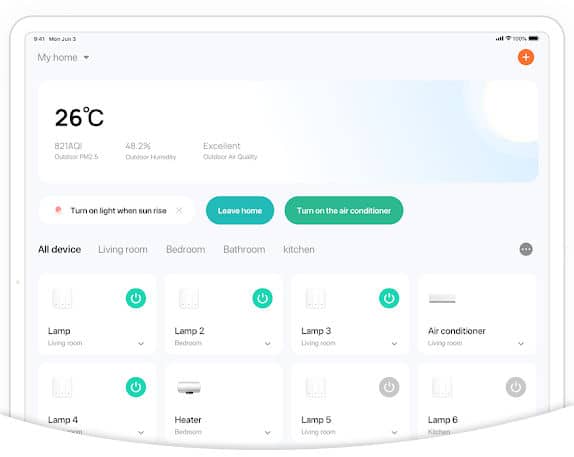
Comment fonctionne Smart Life ?
Alors, comment fonctionne Smart Life de Tuya ? C’est un outil multifonction des objets connectés. Cette application, disponible sur iOS et Android, peut gérer pratiquement tout. Elle est souvent préférée aux applications en marque blanche, car Smart Life et Tuya sont fréquemment mises à jour, offrant une expérience utilisateur constamment améliorée. De plus, elle évite d’avoir plusieurs applications pour piloter différents objets, puisqu’elles reposent toutes sur la même technologie : Tuya Smart.
À noter, que toutes les données entrées dans l’application, ainsi que l’activité des objets connectés, transitent par les serveurs de Tuya Inc. Bien que cette information puisse susciter des inquiétudes, la société chinoise dispose de serveurs chez AWS en Europe, respectant ainsi le règlement général sur la protection des données (RGPD). Nous vous recommandons donc de choisir la région Europe pour une meilleure protection de vos données personnelles.
Avant toute utilisation, il est nécessaire de créer un compte Smart Life via une adresse e-mail et/ou un numéro de téléphone, puis de définir un mot de passe, en activant le tout via un code envoyé par l’application. Une fois ces étapes franchies, vous êtes prêt à profiter de cette application polyvalente.
Tutoriel Smart Life de Tuya
Comment utiliser l'application Smart Life de Tuya ?
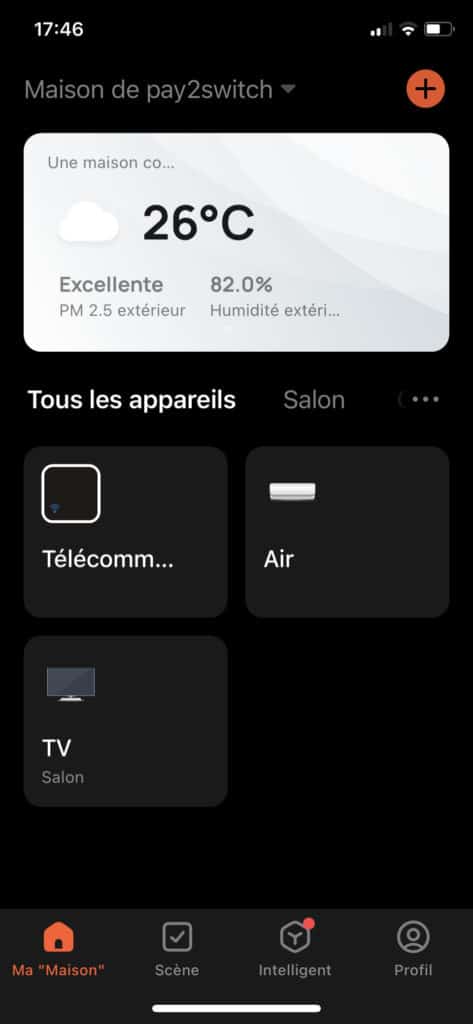
L’utilisation de Smart Life est simple et le processus est quasi identique pour la plupart des cas et la grande majorité des applications Tuya.
Pour ajouter un appareil :
- Connectez-vous au réseau Wi-Fi que vous souhaitez utiliser (notez que la plupart du temps, une connexion en 2,4 GHz est requise plutôt qu’en 5 GHz, bien que cela soit de moins en moins vrai aujourd’hui).
- Activez le Bluetooth et éventuellement le GPS pour des scénarios basés sur la localisation (geofencing, horaires solaires, etc.).
- Appuyez sur le symbole « + » en haut à droite.
- À partir de là, plusieurs options s’offrent à vous, en fonction du type d’objet connecté que vous souhaitez ajouter.
Votre smartphone doit parfois être connecté à la bande 2,4 GHz de votre réseau Wi-Fi domestique et non à la bande 5 GHz. Cela était particulièrement vrai par le passé.
Les produits à installer sont classés par types, et vous devez sélectionner celui qui correspond le mieux à votre nouvel achat. Par exemple, un interrupteur pour volet roulant sera classé comme un interrupteur. Les guides fournis avec les appareils contiennent souvent cette information. Vous y trouverez de tout, du destructeur de moustiques à la climatisation, en passant par les aspirateurs robots et les passerelles ZigBee.
Une fois que vous avez trouvé votre bonheur :
- Sélectionnez l’appareil.
- Suivez les instructions qui sont généralement les mêmes pour la plupart des cas. Mettez votre appareil en mode appairage (la procédure dépend du type d’objet).
- Lorsque l’appareil est en mode appairage, une lumière clignotera rapidement.
- Entrez votre nom de réseau (SSID) si c’est la première fois que vous vous y connectez. L’application recherchera l’appareil, s’y connectera, l’enregistrera sur le serveur et l’initialisera pour une utilisation ultérieure.
Dans certains cas, cette étape peut ne pas aboutir. Les causes les plus probables sont un réseau non configuré en 2,4 GHz, une erreur dans la clé Wi-Fi, ou plus rarement, un problème de serveur. En cas de problème serveur, il est recommandé de patienter quelques heures avant de réessayer.
Une fois cette étape accomplie, votre appareil apparaîtra avec son nom générique. Vous pouvez lui donner un nom plus personnel en appuyant sur le petit crayon.
Alors, c’était facile, n’est-ce pas ? Attention, dans certains cas, un appareil peut avoir une double ou triple fonction. Par exemple, une multiprise ou une prise avec lampe. Dans ce cas, vous pouvez renommer chaque élément individuellement.
Les scénarios
L’un des points forts de Smart Life réside dans sa capacité à adapter l’utilisation de vos appareils connectés à vos préférences. Cette personnalisation peut être aussi simple que la définition d’horaires fixes d’allumage ou d’extinction d’un appareil. Pour cela, il n’est pas nécessaire de se rendre dans la section des scénarios de Smart Life. Il vous suffit de cliquer sur l’horloge et de choisir les heures et les jours. Une fonction de compte à rebours est également disponible.
Les scénarios et les automatisations permettent de réaliser des « programmations domotiques » plus avancées, comme l’activation d’un élément en fonction de conditions particulières (détection sur un appareil, lever/coucher du soleil, etc.).
Dans Smart Life, cliquez sur « Scéne » en bas de l’écran, puis sur « + » et enfin sur « Scénario ».
- Entrez le nom de votre scénario.
- Cliquez sur « Ajouter une action d’exécution ».
- Sélectionnez votre appareil et choisissez l’action à effectuer dans la section « Statut ».
La fonction automatisation permet de déclencher une action dans certaines circonstances, comme allumer des lumières lorsque le soleil se couche, ou activer un appareil suite à une détection. Même procédure, sélectionnez « Automatisation » puis « + ».
Il y a trois zones :
- Les conditions (température, humidité, temps, lever/coucher du soleil, heure, et appareil).
- Les actions à exécuter (scénario ou automatisation existante, notification à recevoir, retard dans l’exécution, appareil à piloter, etc.).
- La plage horaire d’utilisation.
Vous pouvez également utiliser des données officielles et choisir « quand le soleil se couche ». Il est essentiel de bien renseigner vos informations personnelles et d’activer votre GPS pour que cela se fasse au bon moment et éviter ainsi que le jacuzzi ne démarre à minuit ou que les volets ne s’ouvrent à 3 heures du matin.
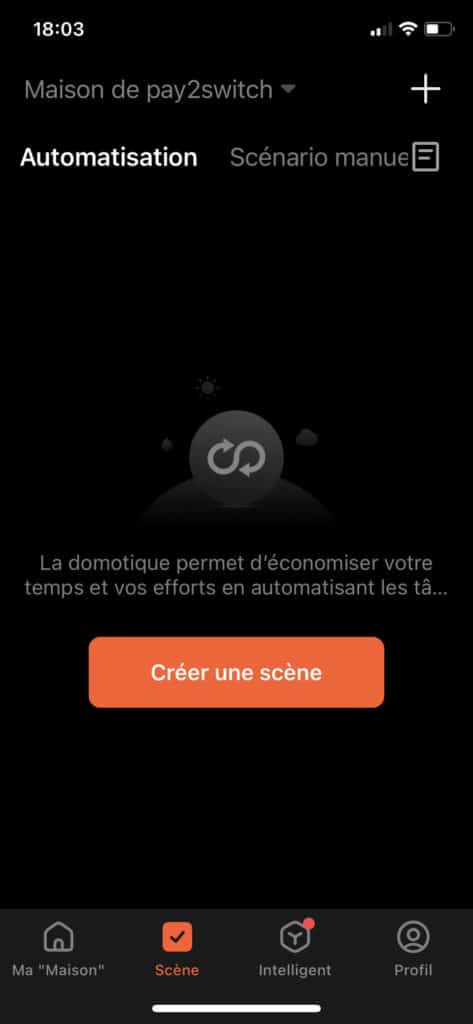
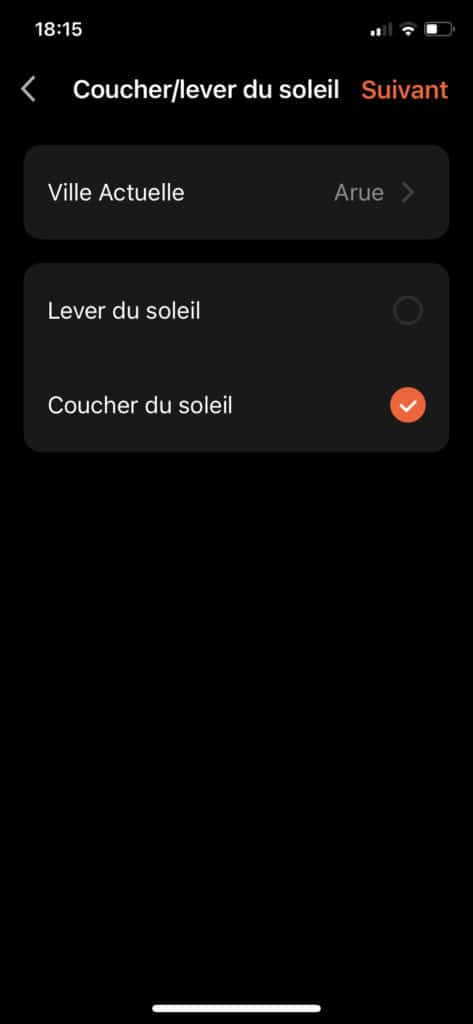
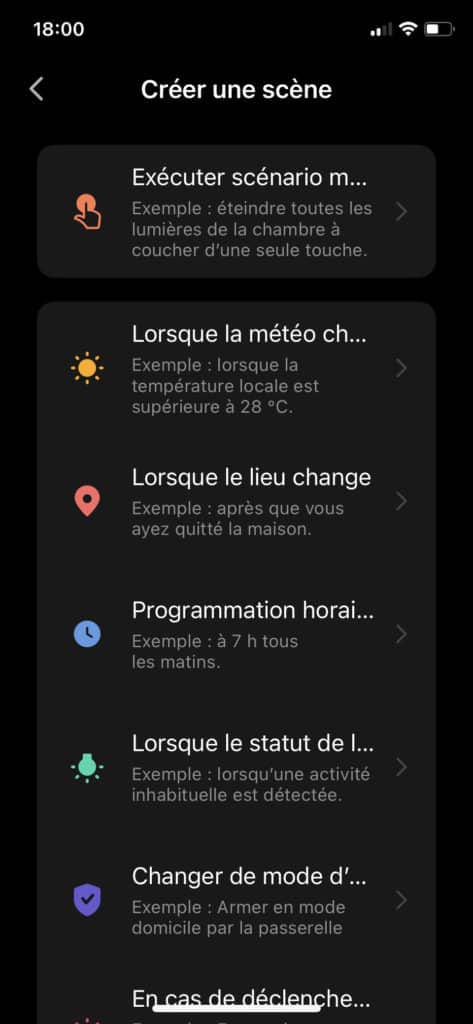
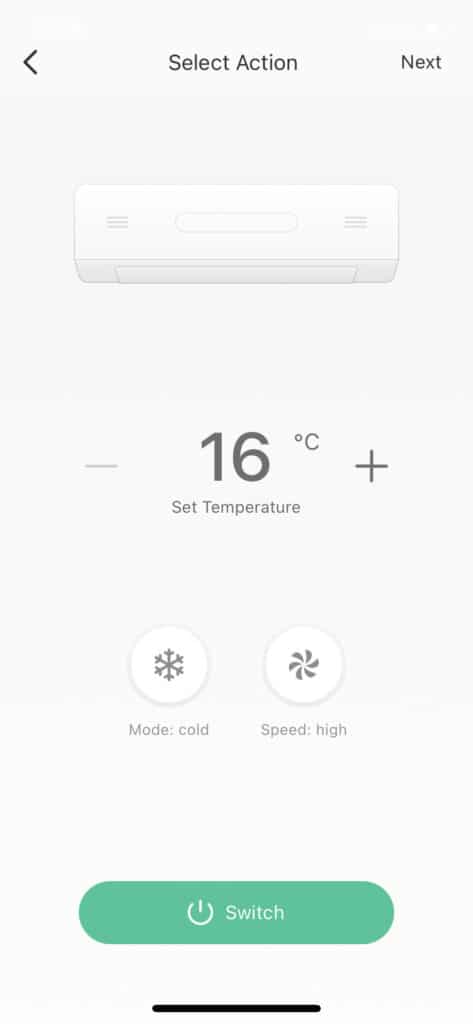
Smart Life de Tuya est bien plus qu’une simple application de gestion d’appareils connectés. C’est une solution complète qui s’adapte à vos besoins et offre une expérience utilisateur pratique et évolutive. Que vous soyez novice ou expert en domotique, Smart Life se positionne comme un bon outil pour transformer votre maison en un environnement connecté intelligent. Suivez nos tutos pour tirer le meilleur parti de cette application polyvalente et simplifier votre quotidien à la maison.
